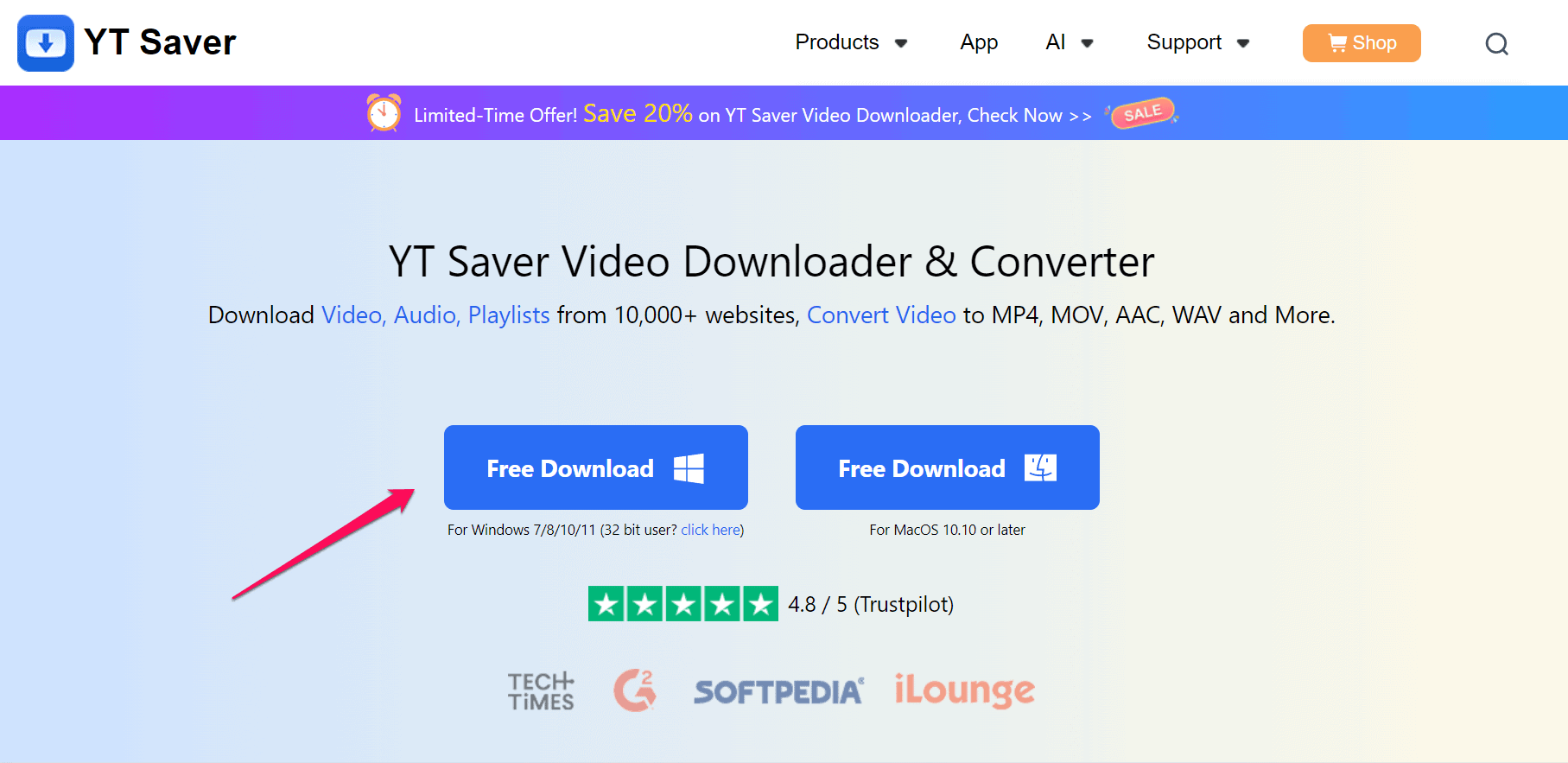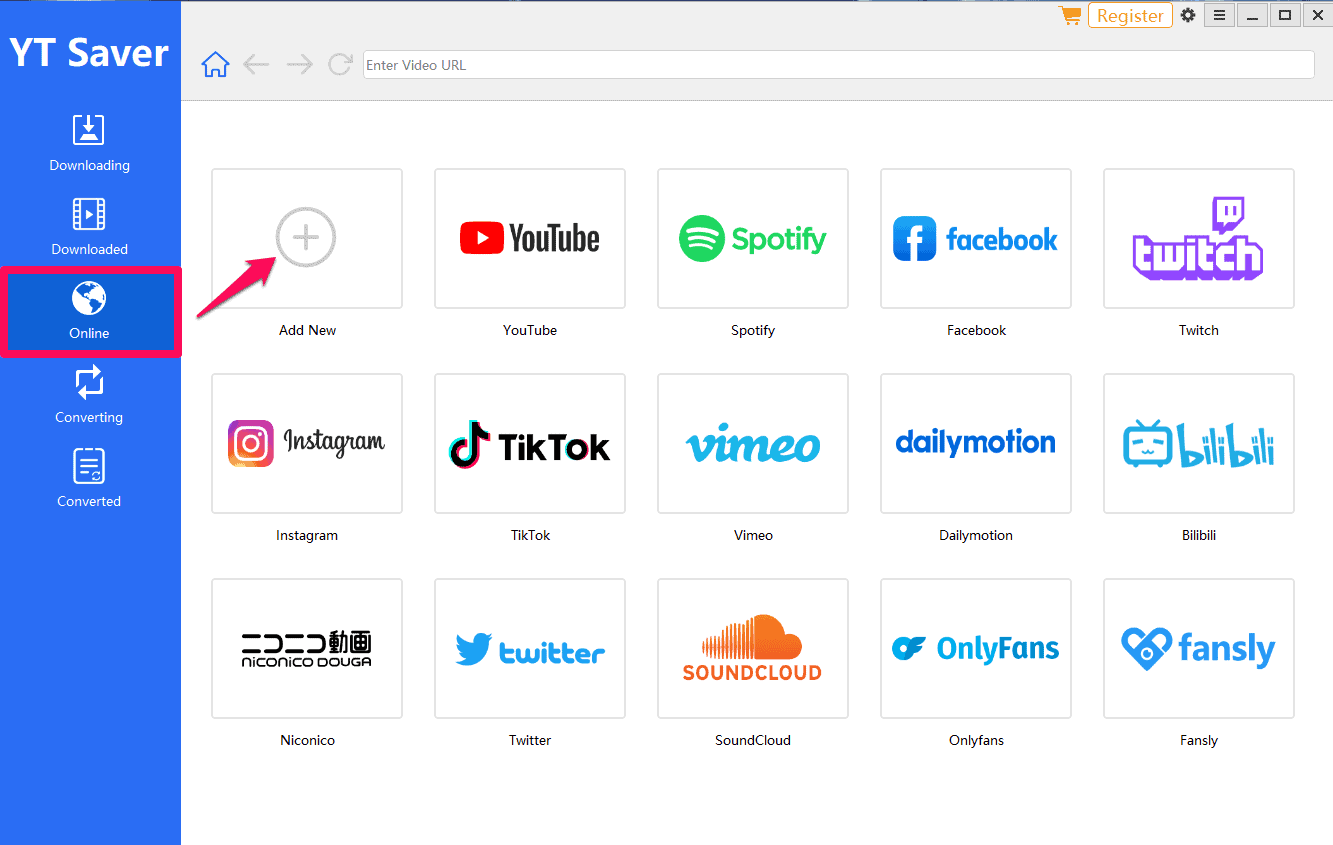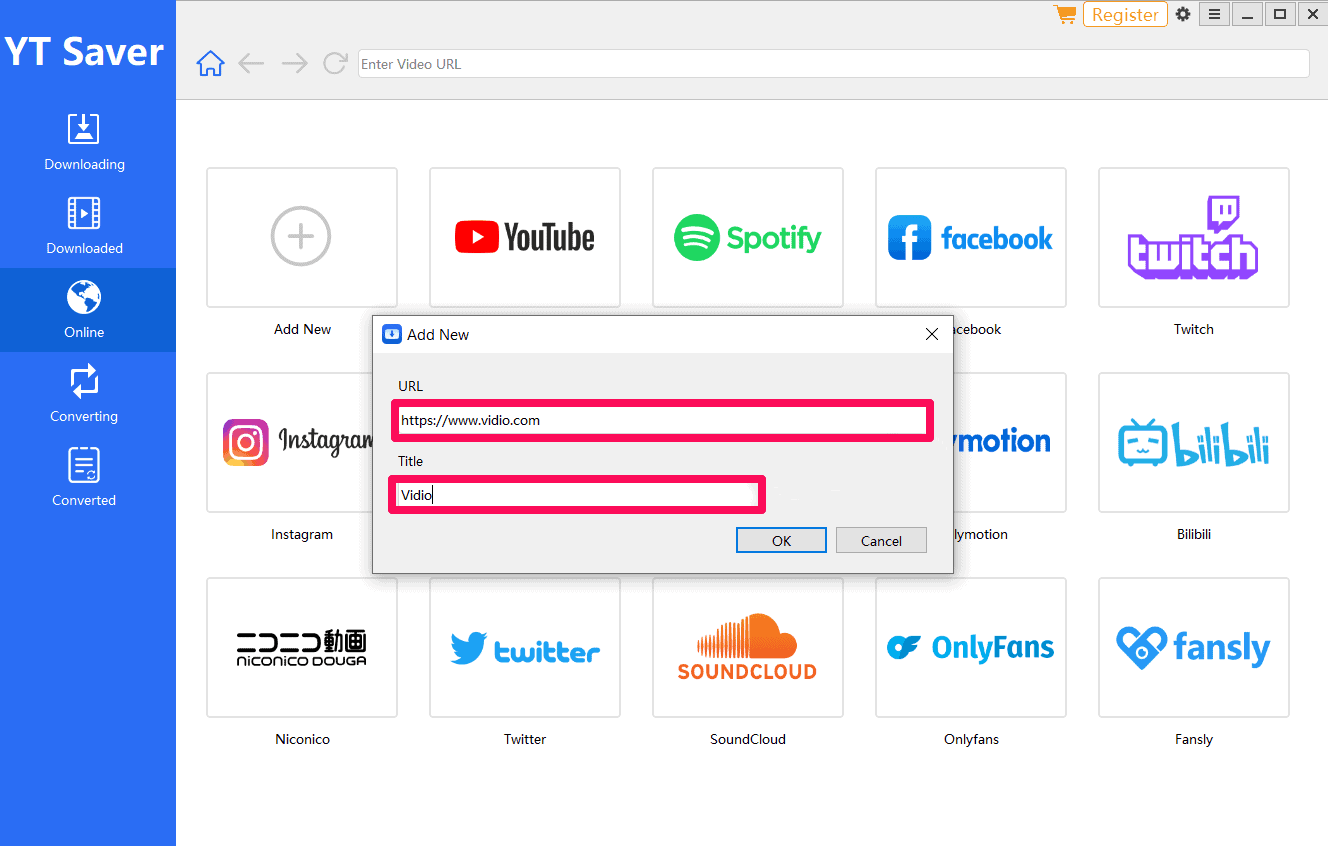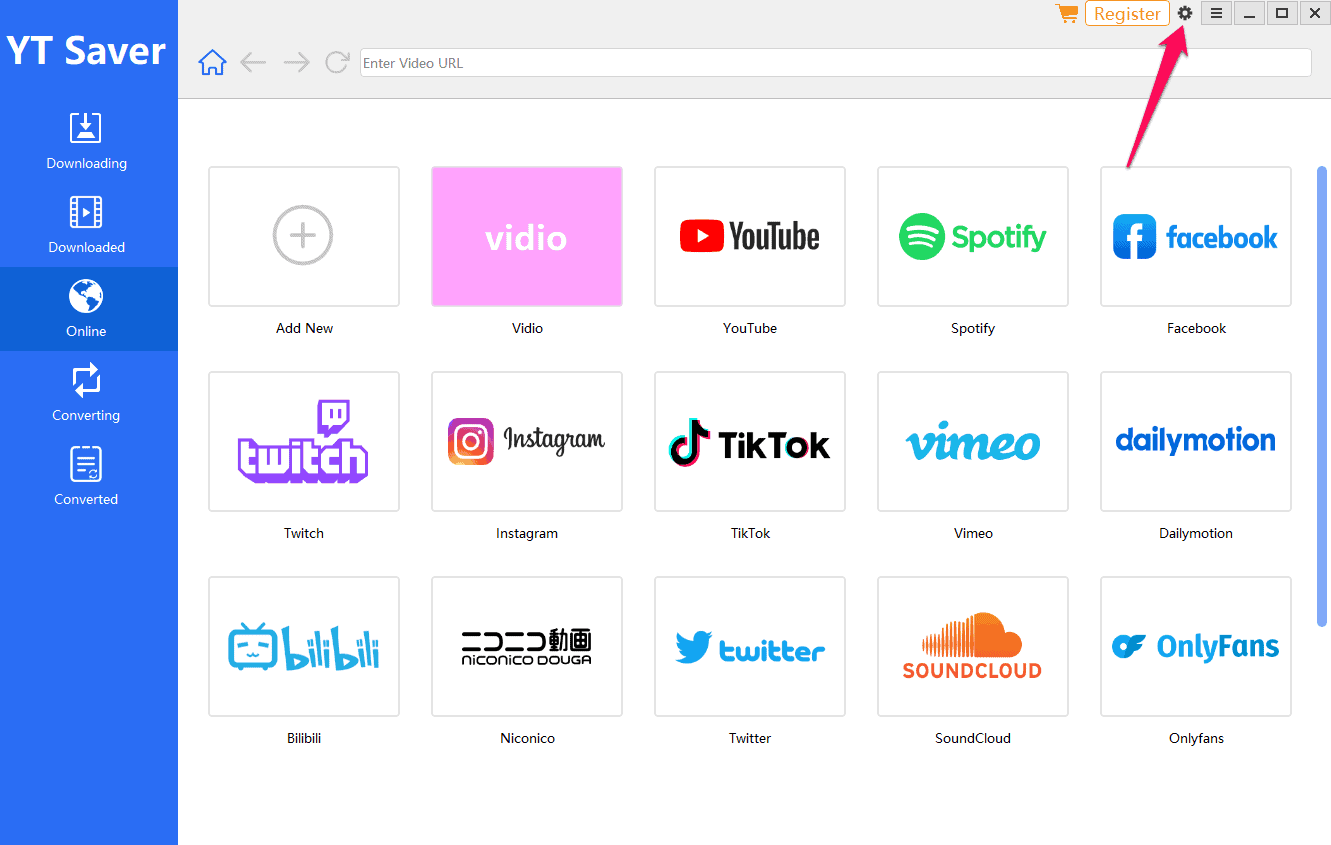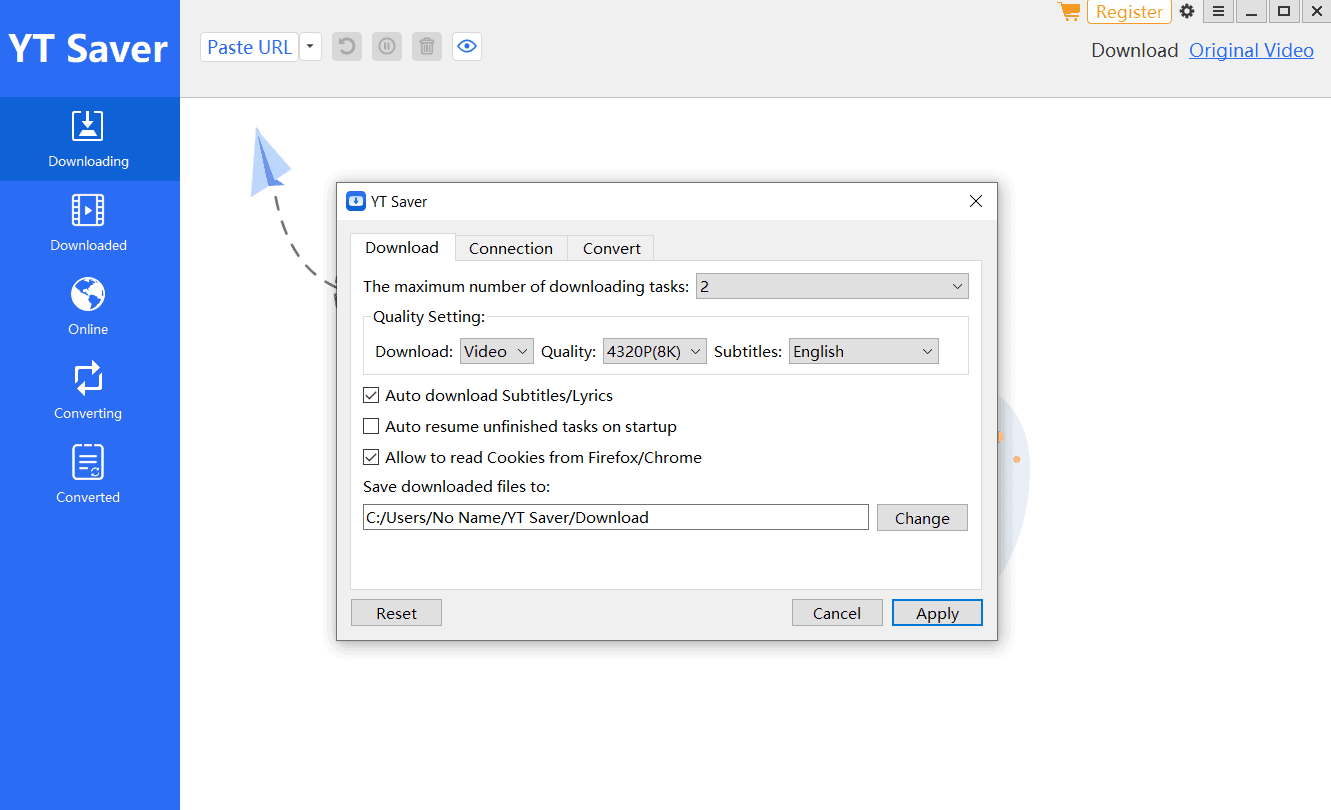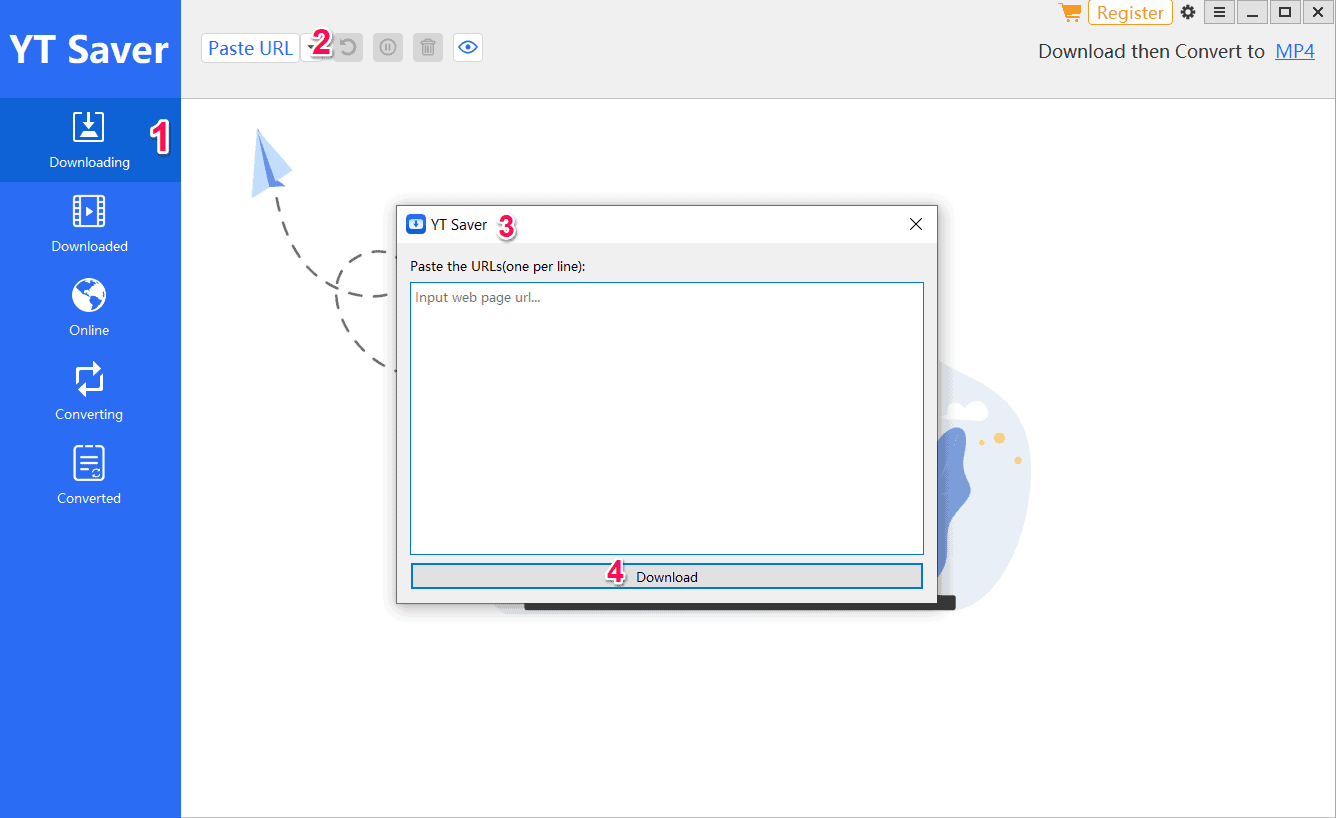最佳视频下载工具:5 个有效的解决方案
7分钟读
更新
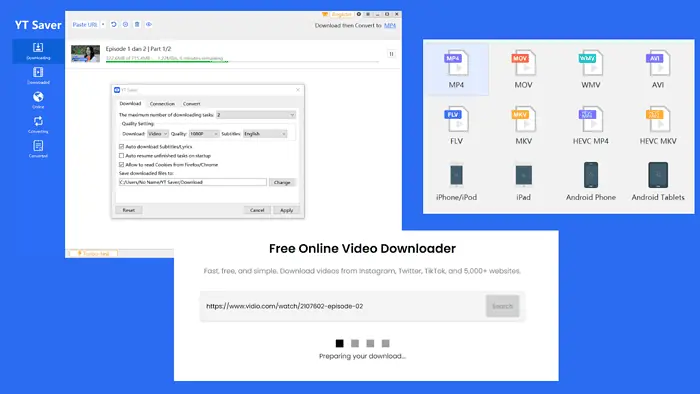
如果您正在寻找最好的视频下载器,这篇文章适合您。我已经概述了完成这项任务的最佳软件。
让我们一起探索它们,好吗?
最佳视频下载软件
您的互联网连接可能较差,或者只想观看自己喜欢的没有广告的内容。在这种情况下,一个完美的解决方案是下载内容并离线观看。
为了实现这一点,您需要一个可靠的视频下载器。
在找到我选择的视频下载器之前,我下载、尝试并查看了数十种工具。
下面,您将找到此任务的五种解决方案,因此请继续阅读。
1. YT 节省程序
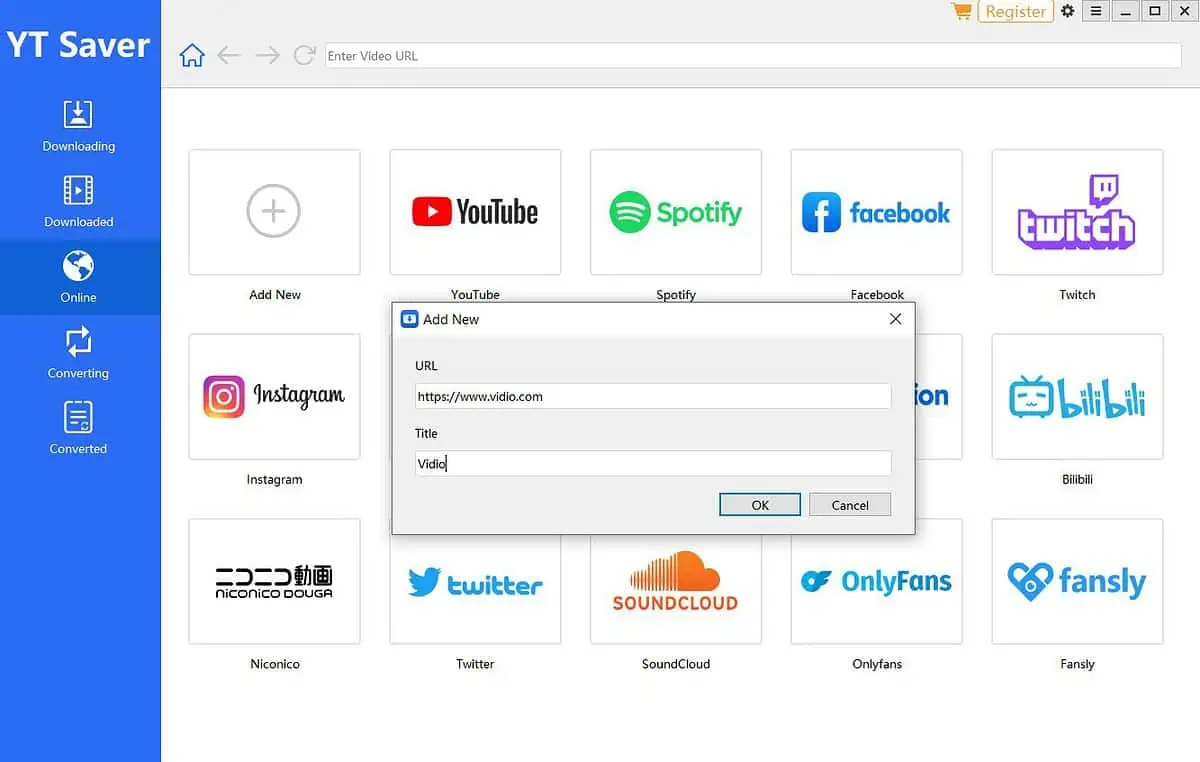
YT 节省程序 是我下载 Vidio 视频的首要推荐,我将解释原因。
首先,它同时支持 视频和音频下载。其次,您可以设置 视频下载质量 到之间的任何地方 240p 至 4320p (8k)。第三,它是 使用方便.
您需要 下载应用程序并安装 在你的机器上。一旦你这样做了,你就会得到一些方便的快捷方式。
例如,您无需打开浏览器即可在 Vidio 上查找视频,但可以通过 PC 应用程序进行查找。它还具有搜索栏,可让您轻松找到以前下载的视频。
最后,YT Saver 还具有支持多种格式的视频和音频转换器。这些包括 MP3、MOV、AVI 和 FLV.
优点
- 支持超过 10,000 个网站的下载
- 它有一个内置的视频剪辑器
- 适用于 Windows、Mac 和 Android
缺点
- 不免费
- 需要电脑安装
2. 快照下载器
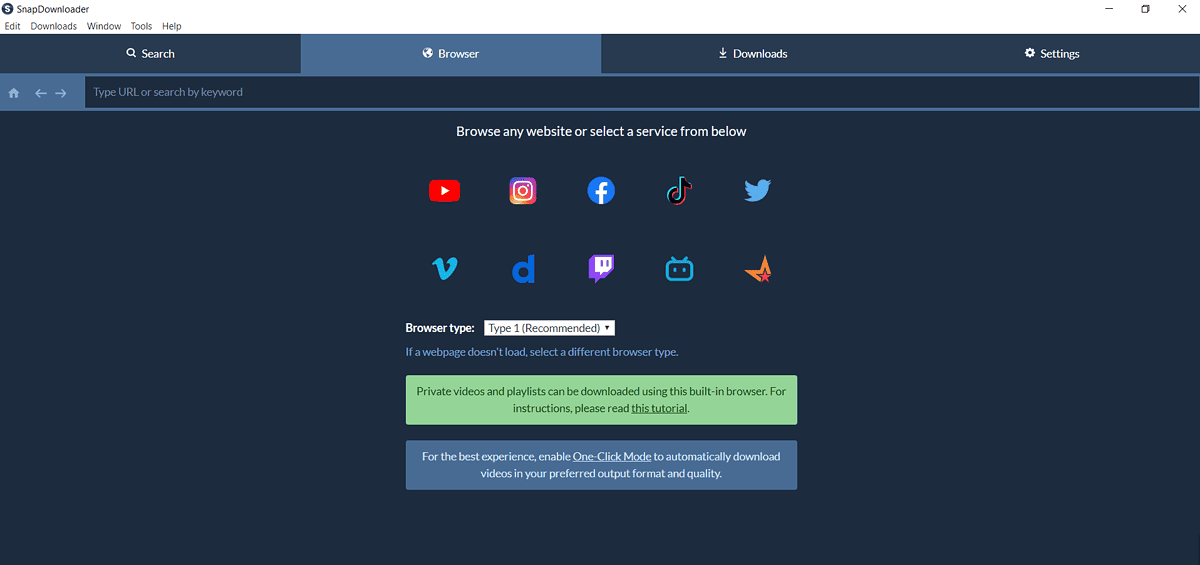
下载在线视频的另一个出色工具是 SnapDownloader。它支持 从超过 900 个网站下载视频,包括 Vidio.
这是一个 适用于 Windows 或 Mac 的可下载应用程序 使用内置浏览器。因此,一旦安装,您就可以从 SnapDownloader 软件内部访问 Vidio 及其所有内容。
该工具支持 MOV、MP4 和 AVI 视频格式。 此外,它还有一个 一键功能,它允许您设置默认视频格式、质量和字幕语言。
这样,您就不必每次下载视频时都调整下载设置,从而节省大量时间。
我想提的另一个功能是 大量下载。您可以将最多 100 个视频链接粘贴到 SnapDownloader 中,而不是一次下载一集。
您的视频将添加到队列中并自动下载。另外,您还可以安排开始下载的时间。
优点
- 用户友好的视频下载器
- 下载高分辨率在线视频
- 支持批量下载
缺点
- 不是免费的,只有免费试用
3. 任何视频转换器 (AVC)
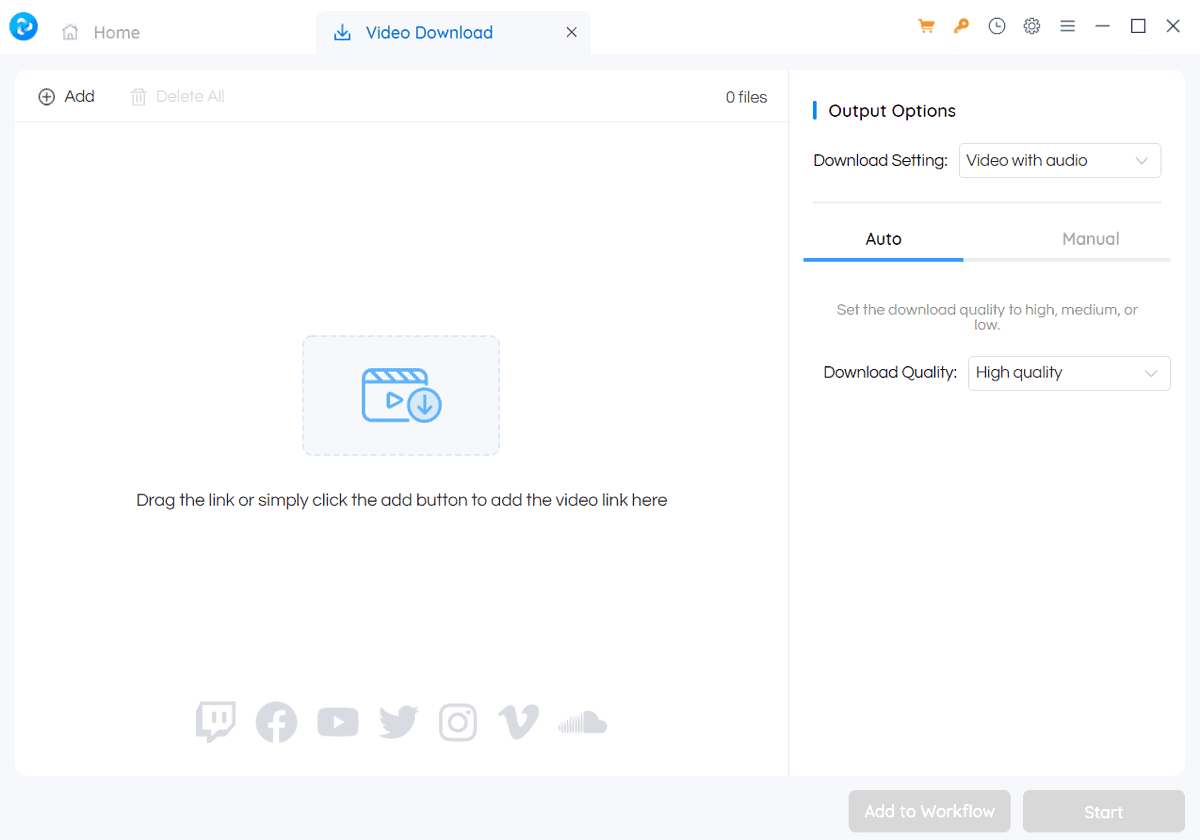
另一个可以获得最佳视频下载器称号的工具是 Any Video Converter 或 AVC。
与列表中的其他工具非常相似, AVC 是一款适用于 Windows 和 Mac 的可下载应用程序。它支持数百个网站的在线视频下载,包括 Vidio、Vimeo 和 Facebook.
它支持的多种输出格式中的一些包括 MP4、MOV、WMV 和 AVI。说到视频质量, 支持的分辨率范围从 360p 到 4320p.
您还可以 调整视频和音频比特率 选择以下选项之一:低、中和高。下载过程非常简单,因此您可以在几分钟内开始观看视频。
优点
- 视频分辨率高达 8k
- 支持多种视频输出格式
- 直观的应用程序界面
缺点
- 免费版本的选项有限
4. YTD 下载器(免费版)
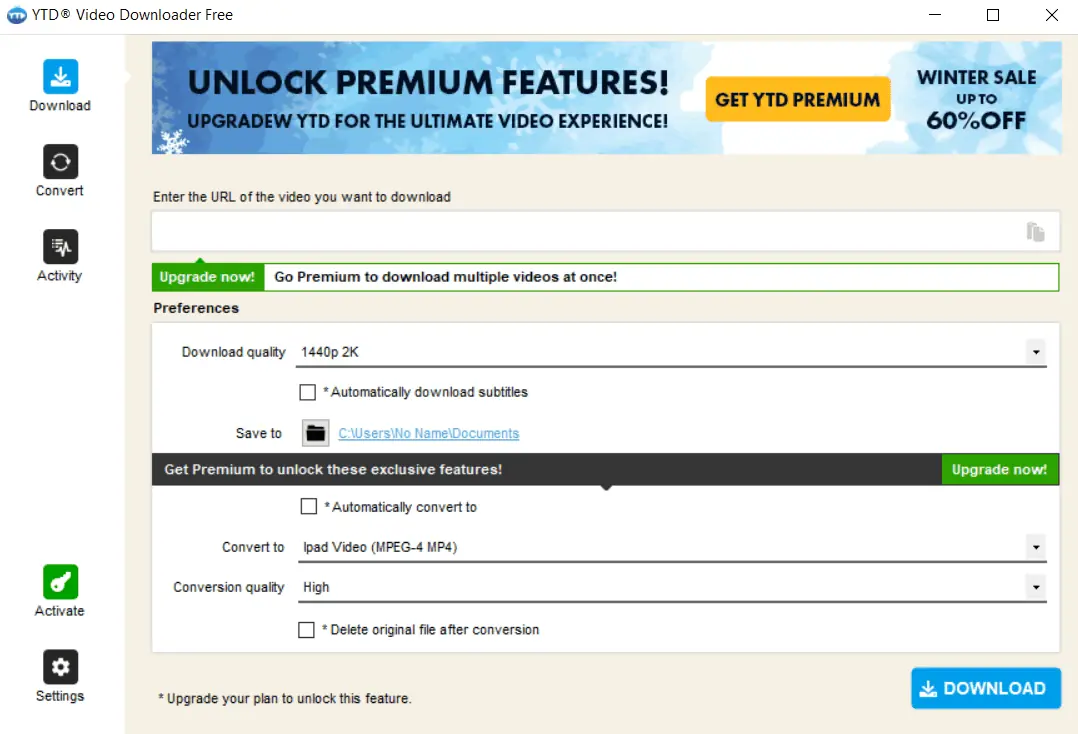
到目前为止,人们使用 YTD Downloader 下载了超过 1.1 亿个视频。该工具还拥有超过 10 万人的庞大用户群,令人印象深刻。
它支持多种视频格式,包括 MP4、WMV 和 AVI,而 最大分辨率为1440p (2k)。
同时,本 免费版本限制下载速度。在测试桌面应用程序时,我下载了一个 125 MB 的视频,大约需要 20 分钟。我每天只能下载三个视频。
考虑到这些限制,YTD Downloader 免费版本非常适合 临时解决方案.
永久版本是 YTD 的高级版,它没有这样的限制,并提供方便的功能,例如批量下载和 8k 视频分辨率。
优点
- 在线视频下载和转换器
- 高品质视频下载
- 与大多数设备兼容
缺点
- 限量版
5. 伊诺维德
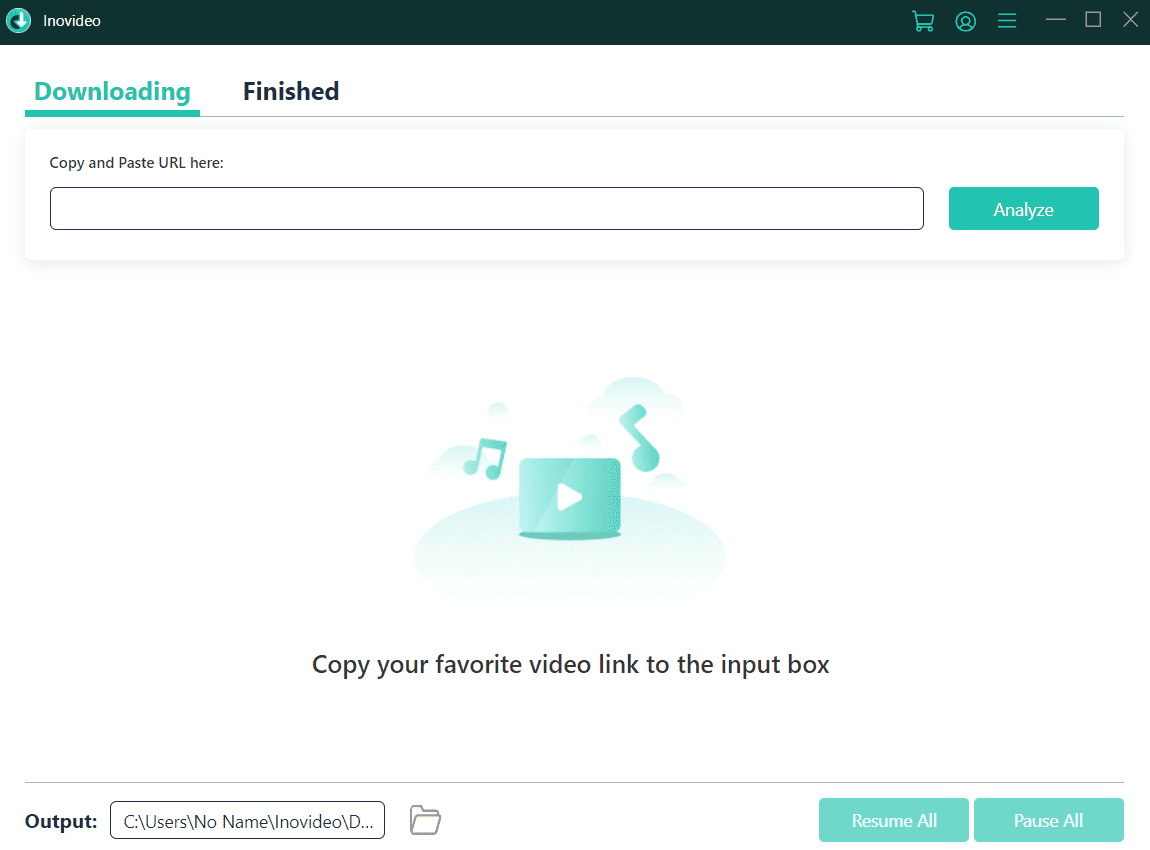
伊诺视频是一个 适用于 Windows 的在线视频下载器 和麦克。该应用程序有一个 直观的界面 和一个简单的过程。
要开始视频下载,您只需粘贴视频链接并配置输出参数即可。
软件 支持高达 8k 的分辨率以及 MP4、WebM 和 MP3 格式.
你也可以使用它 一次下载多个视频,以及通过单击访问视频输出文件夹。
这个视频下载器的缺点是 它不是免费的,但只有免费试用期。因此,如果您想访问其所有功能,则需要订阅其定价计划之一。
优点
- 易于使用的应用程序
- 支持批量下载
- 高质量视频输出
缺点
- 没有免费版本
- 免费试用的功能有限
现在,让我们跳到本文的操作方法部分。
如何从 Video 下载视频
请按照以下步骤从视频下载视频:
- 浏览 YT 节省程序 w网站及 下载 Windows/Mac 应用.
- 下载应用程序后, 打开 并按照说明进行操作 安装它.
- 打开应用程序后,单击 在线选项卡 从左侧菜单中。
- 然后点击 新增 将视频添加到 YT Saver 主菜单。
- 输入视频的网址 和 标题及 单击确定 保存更改。
- 下载视频之前, 点击 此 齿轮图标 在右上角。
- 在这里, 集 选择您 下载首选项,例如分辨率、下载速度等。
- 回去 到 在线选项卡, 选择 此 视频瓷砖 启动网站,以及 找到视频 你想要的 去下载.
- 复制 此 链接, 选择 此 下载 标签,然后 粘贴网址.
- 酱 视频 链接 在弹出的窗口中,然后 下载.
就是这样!下载视频后,您就可以离线观看。
免责声明: 我们网站上提供的信息仅用于教育和信息目的。我们不认可或提倡未经授权的下载或规避我们网站上提到的任何服务的版权保护机制。
我们理解并尊重内容创作者和服务提供商的知识产权。我们对下载工具的讨论和评论旨在让读者了解使用此类工具的技术能力和潜在的法律考虑。我们强烈建议读者始终遵守各自平台的服务条款并尊重版权法。
通过使用我们的网站,您承认并同意您有责任确保您的行为合法并符合所讨论平台的服务条款。我们对未经授权或非法使用下载工具以及任何侵犯知识产权的行为不承担任何责任。
总结
如您所见,有多种方法可以从 Vidio 流媒体平台下载视频。在研究本文时,我发现了许多在线工具和浏览器扩展,但大多数都无法工作或无法从 Vidio 下载视频。
我在此处提供的可下载应用程序是有效的解决方案。从上面讨论的选项来看,YT Saver 对我来说是最好的视频下载器。
你的首选是什么?请在下面的评论中告诉我。